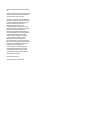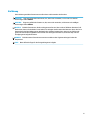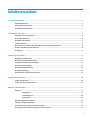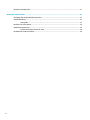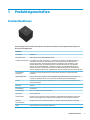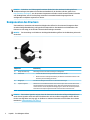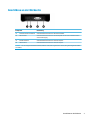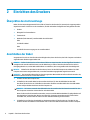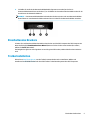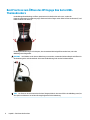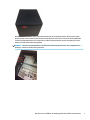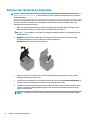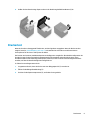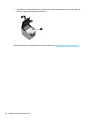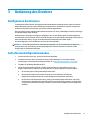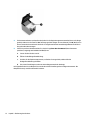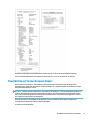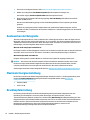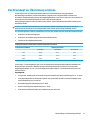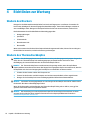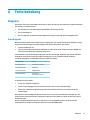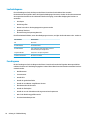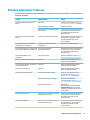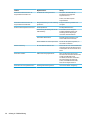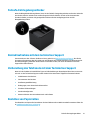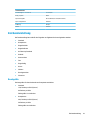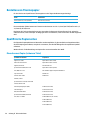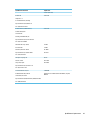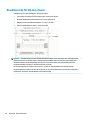HP Engage One serieller/USB-
Thermodrucker
Benutzerhandbuch
Unterstützt das folgende Modell:
H300-E8SD-HPN0

© Copyright 2018 HP Development Company,
L.P.
Windows ist entweder eine eingetragene Marke
oder eine Marke der Microsoft Corporation in
den USA und/oder anderen Ländern.
HP haftet – ausgenommen für die Verletzung
des Lebens, des Körpers, der Gesundheit oder
nach dem Produkthaftungsgesetz – nicht für
Schäden, die fahrlässig von HP, einem
gesetzlichen Vertreter oder einem
Erfüllungsgehilfen verursacht wurden. Die
Haftung für grobe Fahrlässigkeit und Vorsatz
bleibt hiervon unberührt. Inhaltliche
Änderungen dieses Dokuments behalten wir
uns ohne Ankündigung vor. Die Informationen
in dieser Veröentlichung werden ohne
Gewähr für ihre Richtigkeit zur Verfügung
gestellt. Insbesondere enthalten diese
Informationen keinerlei zugesicherte
Eigenschaften. Alle sich aus der Verwendung
dieser Informationen ergebenden Risiken trägt
der Benutzer. Die Herstellergarantie für HP
Produkte wird ausschließlich in der
entsprechenden, zum Produkt gehörigen
Garantieerklärung beschrieben. Aus dem
vorliegenden Dokument sind keine weiter
reichenden Garantieansprüche abzuleiten.
Zweite Ausgabe: Juli 2018
Erste Ausgabe: Juli 2017
Dokumentennummer: 937442-042

Einführung
Diese Anleitung enthält Informationen zum Einrichten und Verwenden des Druckers.
VORSICHT! Zeigt eine gefährliche Situation an, die, wenn nicht vermieden, zu Tod oder zu schweren
Verletzungen führen könnte.
ACHTUNG: Zeigt eine gefährliche Situation an, die, wenn nicht vermieden, zu kleineren oder mäßigen
Verletzungen führen könnte.
WICHTIG: Enthält Informationen, die als wichtig einzustufen sind, aber nicht auf Gefahren hinweisen (z. B.
Nachrichten, die mit Sachschäden zu tun haben). Ein wichtiger Hinweis warnt den Benutzer davor, dass es zu
Datenverlust oder Beschädigungen an Hardware oder Software kommen kann, wenn ein Verfahren nicht
genau wie beschrieben eingehalten wird. Enthält auch wichtige Informationen, die ein Konzept oder die
Erledigung einer Aufgabe erläutern.
HINWEIS: Enthält weitere Informationen zum Hervorzuheben oder Ergänzen wichtiger Punkte des
Haupttextes.
TIPP: Bietet hilfreiche Tipps für die Fertigstellung einer Aufgabe.
iii

iv Einführung

Inhaltsverzeichnis
1 Produkteigenschaften ................................................................................................................................... 1
Standardfunktionen ............................................................................................................................................... 1
Komponenten des Druckers .................................................................................................................................. 2
Anschlüsse an der Rückseite ................................................................................................................................. 3
2 Einrichten des Druckers ................................................................................................................................. 4
Überprüfen des Lieferumfangs ............................................................................................................................. 4
Anschließen der Kabel ........................................................................................................................................... 4
Einschalten des Druckers ....................................................................................................................................... 5
Treiberinstallation ................................................................................................................................................. 5
Best Practices zum Önen des HP Engage One Serial USB-Thermodruckers ...................................................... 6
Einlegen oder Wechseln der Belegrolle ................................................................................................................. 8
Druckertest ............................................................................................................................................................ 9
3 Bedienung des Druckers ............................................................................................................................... 11
Kongurieren des Druckers ................................................................................................................................. 11
Aufrufen des Kongurationsmodus .................................................................................................................... 11
Druckdichte auf monochromem Papier .............................................................................................................. 13
Austauschen der Belegrolle ................................................................................................................................. 14
Maximale Energieeinstellung .............................................................................................................................. 14
Druckkopfeinstellung .......................................................................................................................................... 14
Den Druckkopf vor Überhitzung schützen .......................................................................................................... 15
4 Richtlinien zur Wartung ............................................................................................................................... 16
Säubern des Druckers .......................................................................................................................................... 16
Säubern des Thermodruckkopfes ....................................................................................................................... 16
Anhang A Fehlerbehebung .............................................................................................................................. 17
Diagnose .............................................................................................................................................................. 17
Startdiagnose .................................................................................................................................... 17
Laufzeitdiagnose ............................................................................................................................... 18
Ferndiagnose ..................................................................................................................................... 18
Beheben allgemeiner Probleme .......................................................................................................................... 19
Failsafe-Entriegelungsschieber .......................................................................................................................... 21
Kontaktaufnahme mit dem technischen Support ............................................................................................... 21
Vorbereitung des Telefonats mit dem Technischen Support .............................................................................. 21
v

Bestellen von Papierrollen ................................................................................................................................... 21
Anhang B Technische Daten ............................................................................................................................. 22
HP Engage One serieller/USB-Thermodrucker .................................................................................................... 22
Zeichendarstellung .............................................................................................................................................. 23
Druckgröße ........................................................................................................................................ 23
Bestellen von Thermopapier ............................................................................................................................... 24
Qualizierte Papiersorten ................................................................................................................................... 24
Monochromes Papier (schwarze Tinte) ............................................................................................. 24
Druckbereiche für 80-mm-Papier ....................................................................................................................... 26
vi

1 Produkteigenschaften
Standardfunktionen
Der HP Engage One Serial USB-Thermodrucker wurde auf die Hardware und Programmanwendungen von
POS-Systemen abgestimmt.
Funktionen
Schnittstelle USB/RS232
Speicher/Firmware 8 MB Flash-Speicher, Protokoll-EEROM, 4 K Puer
Vorhandene Zeichensätze PC-Codepages 437 (USA), 720 (Arabisch), 737 (Griechisch), 775 (Baltisch), 850 (Mehrsprachig), 852
(Lateinisch II), 857 (Türkisch), 858 (mit Eurozeichen), 860 (Portugiesisch), 862 (Hebräisch), 863
(Französisch [Kanada]), 864 (Arabisch), 865 (Nordisch), 866 (Kyrillisch), 874 (Thailändisch), 1250
(Windows Mitteleuropa), 1251 (Windows Kyrillisch), 1252 (Windows Lateinisch I), 1254 (Windows
Türkisch), 1255 (Windows Hebräisch), 1256 (Windows Arabisch), 1257 (Windows Baltisch), 28591
(Windows Lateinisch 1), 28592 (Windows Lateinisch 2), 28594 (Windows Baltisch), 28596 (Windows
Arabisch), 28599 (Windows Türkisch), 28605 (Windows Lateinisch 9), Katakana und KZ_1048 (Kasachisch)
Herunterladbare
Schriftarten
Codepages 932 (Kanji), 949 (Koreanisch), 936 (Vereinfachtes Chinesisch) und 950 (Traditionelles
Chinesisch)
Integrierte Barcodes Code 39, Code 93, Code 128, UPC-A, UPC-E, JAN8 (EAN), JAN13 (EAN), Interleaved 2 of 5, Codabar, Code
128, PDF-417 (zweidimensional), Code 128 erweitert, GS1 Databar, QR-Code und Datenmatrix
Drucken Monochrom in 44-mm-Druckspalte (Standard) oder in 56-mm-Druckspalte (komprimiert) auf 80 mm
breitem Thermopapier
Papierpfad 80,0 mm
Druckauösung 8 Punkte/mm
Geschwindigkeit Bis zu 114 mm/Sek. Durchsatz (monochrom)
Papiersensor Papier aufgebraucht
Human Interface Hörbarer Ton aus Lautsprecher (Software-gesteuert), einfache Befehle im Kongurationsmenü erteilt
über die Papiereinzugstaste, grüne LED-Statusanzeige bendet sich neben der Papiereinzugstaste
Treiber für
Kassenschublade
Anschluss für eine oder zwei Kassenschubladen („Y“-Kabel für zwei Kassenschubladen erforderlich)
Messer Papierschneider, der auf allen Geräten Standard ist
Standardfunktionen 1

HINWEIS: Sicherheits- und Zulassungsinformationen nden Sie in den mit Ihrem Produkt gelieferten
Produktmitteilungen. Um Updates für das Benutzerhandbuch für Ihr Produkt zu nden, gehen Sie zu
http://www.hp.com/support, um die neuesten Programme und Treiber von HP herunterzuladen. Es besteht
auch die Möglichkeit, sich für den Empfang automatisch versandter Benachrichtigungen über die
Verfügbarkeit von Updates registrieren zu lassen.
Komponenten des Druckers
Zum Installieren, Verwenden und Warten des Belegdruckers önen Sie die mit einem Schnappverschluss
versehene Belegrollenabdeckung und legen Sie die Papierrolle ein. Das Wechseln von Farbbändern oder
Patronen ist nicht nötig, da der Drucker Thermodrucktechnologie verwendet.
WICHTIG: Zur Vermeidung von Schäden an der Belegrollenabdeckung önen Sie die Abdeckung nicht mehr
als 80 Grad.
Komponente Beschreibung
(1) Belegrollenabdeckung Mit Schnappverschluss für einfaches Einlegen von Belegrollen.
(2) Status-LED ● Leuchtet: Der Drucker ist eingeschaltet und funktioniert normal.
● Blinkt: Der Drucker benötigt Unterstützung vom Betreiber. Höchstwahrscheinlich ist die
Abdeckung nicht vollständig geschlossen.
(3) Belegpapier Zum Druck von Belegen unter Einsatz von Thermodrucktechnologie.
(4) Papiereinzugstaste Während des normalen Betriebs befördert die Taste das Papier weiter. Hierüber kann zudem
auf das Kongurationsmenü zugegrien werden. Wenn die Energiesparfunktion aktiviert ist
und der Drucker in den Stromsparmodus übergegangen ist, können Sie den Stromsparmodus
durch Drücken der Papiereinzugstaste beenden und das Drucken wieder aktivieren.
HINWEIS: Ein einzelner Signalton zeigt an, dass die Startroutine des Druckers erfolgreich abgeschlossen
wurde. Dieser Signalton sollte nach dem Einschalten oder nach einem Reset ausgegeben werden. Gibt der
Drucker zwei Signaltöne aus, liegt ggf. ein Problem vor. Weitere Informationen hierzu nden Sie in diesem
Handbuch in „Fehlerbehebung“ auf Seite 17.
2 Kapitel 1 Produkteigenschaften

Anschlüsse an der Rückseite
Komponente Beschreibung
(1) Anschluss für Kassenschublade Zum Anschließen des Druckers an die Kassenschublade.
(2) Netzanschluss Zum Anschließen des Druckers an eine Stromquelle oder an einen 24 V USB-Anschluss
zur Stromversorgung.
(3) Serieller Anschluss Zum Anschließen des Druckers an den POS-Computer.
(4) USB-Anschluss Zum Anschließen des Druckers an den POS-Computer.
HINWEIS: Nur ein einziges Kommunikationskabel (USB oder seriell) sollte angeschlossen werden (kein gleichzeitiges Anschließen
von Kabeln).
Anschlüsse an der Rückseite 3

2 Einrichten des Druckers
Überprüfen des Lieferumfangs
Heben Sie das Verpackungsmaterial für den Fall auf, dass Sie den Drucker für Versand oder Lagerung wieder
einpacken müssen. Prüfen Sie vor der Installation, ob alle nachstehend aufgeführten Teile geliefert wurden.
● Drucker
● Belegrolle für Erstinstallation
● Testausdruck
● Netzkabel (oder Netzteil), serielles Kabel oder USB-Kabel
Oder
24 V PUSB Y-Kabel
Oder
24 V PUSB-Stromversorgung nur mit seriellem Kabel
Anschließen der Kabel
Vergewissern Sie sich vor dem Einrichten des Belegdruckers, dass der Drucker, der POS-Computer und andere
angeschlossene Geräte ausgeschaltet sind.
HINWEIS: Stellen Sie den Drucker auf eine ebene Fläche an einem Standort, der den Zugri auf die Kabel
ermöglicht und ausreichend Platz bietet, um die Abdeckung zu önen. Platzieren Sie den Drucker nicht in
Durchgangsbereichen, um die Wahrscheinlichkeit zu reduzieren, dass er angestoßen oder beschädigt wird.
WICHTIG: Schließen Sie die Kabel an den Drucker an, bevor Sie den POS-Computer einschalten. Der POS-
Computer muss immer ausgeschaltet sein, wenn das Datenübertragungskabel angeschlossen wird.
VORSICHT! Das Verwenden dieses Geräts ohne eine geerdete Netzsteckdose stellt ein Sicherheitsrisiko dar,
sodass die Garantie nach FCC und CE Mark erlischt.
1. Schalten Sie den POS-Computer aus.
2. Schließen Sie das serielle Kabel an den seriellen Anschluss (3) oder das USB-Kabel an den USB-
Anschluss (4) am Drucker an. Schließen Sie das andere Ende des seriellen Kabels bzw. des USB-Kabels
an den entsprechenden Anschluss am POS-Computer an.
HINWEIS: Sie können entweder das USB-Kabel oder das serielle Kabel als Datenschnittstelle für den
POS-Computer verwenden. Verwenden Sie nicht beide Kabel.
Wenn Sie die serielle Schnittstelle verwenden, muss ein serielles Nullmodemkabel (9-polige Buchse auf
9-polige Buchse) zwischen dem Drucker und dem POS-Computer verwendet werden. Ziehen Sie die
Schrauben fest, um das Kabel zu sichern und eine stabile Verbindung sicherzustellen.
3. Schließen Sie ein Ende des Stromkabels an den Netzanschluss (2) des Druckers an. Stecken Sie das
andere Ende des Stromkabels in das Netzteil oder in den 24 V-USB-Stromanschluss am POS-Computer.
4 Kapitel 2 Einrichten des Druckers

4. Schließen Sie ein Ende des Kassenschubladenkabels (separat zu erwerben) an den RJ-12-
Kassenschubladenanschluss am Drucker (1) an. Schließen Sie das andere Ende des Kabels an den RJ-45-
Anschluss an der Kassenschublade an.
HINWEIS: Das Kassenschubladenkabel verbindet den Drucker mit einer oder zwei Kassenschubladen.
Beim Einbau von zwei Kassenschubladen müssen Sie ein Y-Kabel für die Kassenschubladen erwerben.
Einschalten des Druckers
Schalten Sie nach dem Anschließen der Kabel an den Drucker und den POS-Computer den POS-Computer ein.
Wenn das Dialogfeld Found New Hardware Wizard (Assistent für das Suchen neuer Hardware) erscheint,
wählen Sie Cancel (Abbrechen).
Der Belegdrucker gibt nun einen Signalton aus und die grüne LED leuchtet, während der Drucker initialisiert
wird.
Treiberinstallation
Gehen Sie zu http://www.hp.com, um den Treiber herunterzuladen und zu installieren. Wählen und
installieren Sie den OPOS-Treiber oder den JPOS-Treiber für das Betriebssystem Ihres POS-Computers.
Einschalten des Druckers 5

Best Practices zum Önen des HP Engage One Serial USB-
Thermodruckers
Um die Belegrollenabdeckung zu önen, positionieren Sie den Drucker nach vorne, sodass die
Papiervorschubtaste in Ihre Richtung zeigt. Platzieren Sie Ihre Finger an den Ecken auf der Vorderseite (1) und
heben Sie diese nach oben (2).
Die Belegrollenabdeckung ist so konzipiert, dass sie maximal 80 Grad geönet werden kann, wie in der
Abbildung unten dargestellt.
ACHTUNG: Um Schäden an der oberen Abdeckung zu vermeiden, verwenden Sie keine Gewalt und önen Sie
die Abdeckung nicht mehr als 80 Grad. Sie können die Abdeckung nicht von der Rückseite önen.
TIPP: Die Taste an der Vorderseite des Druckers (dargestellt durch den roten Pfeil in der Abbildung unten) ist
die Papiervorschubtaste. Sie ist keine Entriegelungstaste für die Abdeckung.
6 Kapitel 2 Einrichten des Druckers

Wenden Sie keine Gewalt an, wenn Papierstau besteht und Sie die Abdeckung nicht önen können. Wenn
dieses Ereignis eintritt, halten Sie den Drucker mit der Oberseite nach unten, suchen Sie den Freigabehebel
für den Entriegelungsschieber und ziehen Sie ihn in Richtung des Gehäuses, um die Verriegelung zu lösen.
Dadurch wird die obere Abdeckung geönet.
HINWEIS: Wenn die einzige Möglichkeit zum Önen der Abdeckung darin besteht, den Freigabehebel zu
betätigen, sollten Sie den Drucker austauschen.
Best Practices zum Önen des HP Engage One Serial USB-Thermodruckers 7

Einlegen oder Wechseln der Belegrolle
WICHTIG: HP Drucker dürfen nur mit entsprechend qualizierten Papierrollen betrieben werden. Siehe
Qualizierte Papiersorten auf Seite 24. Die Verwendung von nicht qualiziertem Papier kann zum Erlöschen
der Garantie führen.
Führen Sie das folgende Verfahren aus, um das Papier während der Installation einzulegen. Sie müssen später
das gleiche Verfahren verwenden, um die Belegrolle zu wechseln. Kleinere Unterschiede werden in den
nachstehenden Anweisungen erläutert.
1. Önen Sie die Belegrollenabdeckung, indem Sie sie gleichmäßig auf beiden Seiten nach oben aus der
Halterung heraus schieben, und drehen Sie dann die Abdeckung nach oben (1).
WICHTIG: Zur Vermeidung von Schäden an der Belegrollenabdeckung önen Sie die Abdeckung nicht
mehr als 80 Grad.
2. Einlegen: Entfernen Sie den Testausdruck (2). Bewahren Sie den Testausdruck zusammen mit der
Kongurationsauistung auf, bis der Drucker erfolgreich installiert ist.
Austauschen: Entfernen Sie die leere Papierrolle.
3. Rollen Sie einen kurzen Papierstreifen von der neuen Belegrolle ab; vergewissern Sie sich, dass das
Klebeband vollständig entfernt wurde.
4. Legen Sie die neue Belegrolle so in das Papierrollenfach ein, dass die Rolle von unten abgerollt wird (1).
Sorgen Sie dafür, dass einige Zentimeter Papier aus dem Drucker herausragen.
5. Schließen Sie die Belegrollenabdeckung (2), während Sie das Papier in Position halten. Wenn Sie prüfen
möchten, ob die Rolle ordnungsgemäß eingelegt wurde, drücken Sie die Papiereinzugstaste, um das
Papier zu transportieren.
HINWEIS: Vergewissern Sie sich im Fall eines Papierstaus, dass die Rolle ordnungsgemäß eingelegt
wurde.
8 Kapitel 2 Einrichten des Druckers

6. Reißen Sie das überschüssige Papier an dem in der Abdeckung bendlichen Messer (3) ab.
Druckertest
Wenn der Drucker ordnungsgemäß funktioniert, wird ein Signalton ausgegeben. Wenn der Drucker anders
reagiert, lesen Sie „Fehlerbehebung“ auf Seite 17 oder wenden Sie sich an Ihren von HP autorisierten
Servicepartner für HP Point of Sale System-Produkte.
Der Drucker wird mit einer installationsbereiten Vorkonguration ausgeliefert. Die aktuelle Konguration des
Druckers können Sie dem Testausdruck (Diagnoseausdruck) entnehmen. Wenn Sie jedoch einen neuen
Drucktest ausführen oder die Konguration prüfen möchten, können Sie einen erneuten Diagnoseausdruck
erstellen, auf dem die aktuelle Konguration aufgeführt ist.
So führen Sie einen Diagnosetest durch:
1. Vergewissern Sie sich, dass der Drucker mit einer Belegpapierrolle (1) versehen ist.
2. Önen Sie die Belegrollenabdeckung (2).
3. Drücken Sie die Papiertransporttaste (3), und halten Sie sie gedrückt.
Druckertest 9

3 Bedienung des Druckers
Kongurieren des Druckers
Im Kongurationsmenü können die allgemeinen Druckerparameter festgelegt werden. Beim Test wird das
Diagnoseformular gedruckt, das die detaillierten Einstellungen für alle Funktionen enthält. Zwischen den
einzelnen Variationen wird das Papier vom Drucker teilweise abgeschnitten.
Der Test endet mit einem teilweisen Abschneiden des Papiers. Für einen vollständigen Testausdruck wird ggf.
eine größere Menge Papier benötigt.
Da der Drucker in der Regel vorkonguriert ausgeliefert wird, ist eine Änderung der Druckerkonguration
normalerweise nicht erforderlich. Achten Sie bei Änderungen an der Konguration unbedingt darauf, dass Sie
keine Einstellungen ändern, die ggf. die Druckerleistung beeinträchtigen. Die Änderung der
Druckerkonguration durch den Benutzer wird von HP nicht empfohlen.
HINWEIS: Der Drucker wird mit einem Testausdruck ausgeliefert, der die voreingestellte Konguration
umfasst. Wenn nach der Änderung der Druckerkonguration Probleme auftreten, verwenden Sie die
Einstellungen als Standardeinstellungen.
Aufrufen des Kongurationsmodus
1. Schalten Sie den Drucker aus, und entfernen Sie das Netzkabel.
2. Vergewissern Sie sich bevor Sie fortfahren, dass sich eine Belegrolle (1) im Drucker bendet
(Anweisungen zum Einlegen einer Belegrolle nden Sie in „Einrichten des Druckers“ auf Seite 4).
3. Schließen Sie die Belegrollenabdeckung (2).
4. Setzen Sie das Netzkabel wieder ein, schalten Sie den Drucker ein, und drücken Sie sofort die
Papiertransporttaste (3). Halten Sie die Taste gedrückt, bis der Kongurationsausdruck beginnt.
● Der Drucker piept und druckt dann Diagnoseformular I.
● Drücken Sie die Papiervorschubtaste innerhalb von zwei Sekunden, nachdem das
Diagnoseformular gedruckt wurde, um das Kongurations-Hauptmenü aufzurufen.
● Der Drucker druckt Diagnoseformular II, gefolgt vom Druckerkongurationsmenü, und wartet
darauf, dass im Hauptmenü eine Auswahl getroen wird (siehe Muster-Ausdruck; es wird jeweils
nur ein kurzer Tastendruck benötigt, es sei denn, Sie antworten mit Yes (Ja) oder bestätigen eine
Auswahl).
Kongurieren des Druckers 11

5. Für die Kommunikation mit dem Drucker halten Sie die Papiereinzugstaste entweder kürzer oder länger
gedrückt. Halten Sie die Taste für Yes (Ja) länger gedrückt (länger als eine Sekunde), für No (Nein) ist ein
kurzer Tastendruck ausreichend. Hinweise zur Vorgehensweise bei Auswahlmöglichkeiten nden Sie in
den gedruckten Anweisungen.
6. Fahren Sie mit Ihren Menüauswahlen fort, bis die Frage Save New Parameters? (Neue Parameter
speichern?) angezeigt wird. Wählen Sie Yes (Ja) aus.
a. Setzen Sie den Drucker zurück.
b. Önen Sie die Belegrollenabdeckung.
c. Drücken Sie die Papiertransporttaste, und halten Sie sie gedrückt, während Sie die
Belegrollenabdeckung schließen.
d. Die neuen Einstellungen werden mit einem Diagnoseausdruck bestätigt.
Im Folgenden nden Sie ein Beispiel für einen Ausdruck der Einstellungen des Kongurationsmenüs. Die
Beispiele können je nach Druckermodell variieren.
12 Kapitel 3 Bedienung des Druckers

Drucktest und Kongurationsmenübeispiele werden oben (in ca. 60 % der Originalgröße) angezeigt.
Für die Auswahlmöglichkeiten im Hauptmenü wird jeweils nur ein kurzer Tastendruck verwendet.
Druckdichte auf monochromem Papier
Diese Funktion ermöglicht es, das Energieniveau des Druckkopfes anzupassen, um den Ausdruck zu
verdunkeln oder Variationen des Papiers zu berücksichtigen. Eine Anpassung sollte nur bei Bedarf erfolgen.
Die Standardeinstellung ist 100 %.
WICHTIG: Wählen Sie kein Energieniveau, das höher als notwendig ist, um einen akzeptablen Ausdruck zu
erhalten. Die Missachtung dieser Vorgabe kann dazu führen, dass der Kundendienst eingeschaltet werden
muss oder die Garantie des Druckers erlischt. Bei Dauerbetrieb auf einem höheren Energieniveau verkürzt
sich zudem die Lebensdauer des Druckkopfes.
Wenn der Drucker für die Ausgabe von Druckzeilen (Text oder Grak) mit hoher Dichte eingestellt ist,
verlangsamt sich automatisch die Druckgeschwindigkeit.
So ändern Sie die Druckdichte:
Druckdichte auf monochromem Papier 13

1. Gehen Sie ins Kongurationsmenü. Siehe Aufrufen des Kongurationsmodus auf Seite 11.
2. Wählen Sie im Hauptmenü Set Hardware Options (Hardwareoptionen festlegen) aus.
Der Drucker reagiert, Hardware Options Menu (Hardwareoptionen-Menü).
3. Beim Scrollen wird folgende Auorderung angezeigt: Set Print Density? (Druckdichte einstellen?).
Wählen Sie Yes (Ja) aus.
Nun wird eine Warnmeldung gefolgt von den Auswahlmöglichkeiten für die Anpassung der Dichte
gedruckt.
Drücken Sie je nach gewünschter Auswahl einmal oder mehrfach die Papiereinzugstaste, um Ihre
Auswahl zu treen, und halten Sie die Taste dann mindestens 1 Sekunde lang gedrückt, um die Auswahl
zu bestätigen.
Austauschen der Belegrolle
Tauschen Sie die Papierrolle aus, wenn sie beinahe oder vollständig verbraucht ist. Wenn die Papierrolle zur
Neige geht, sollten Sie den Verbrauch überwachen, um zu vermeiden, dass der Druckerbetrieb inmitten einer
Transaktion unterbrochen werden muss. Wenn kein Papier mehr vorhanden ist, müssen Sie sofort eine neue
Rolle einlegen, um einen möglichen Datenverlust zu vermeiden.
Wenn nur noch wenig Papier vorhanden ist:
Ein farbiger Streifen auf dem Belegpapier (sofern mit einem Streifen versehenes Papier verwendet wird) weist
darauf hin, dass nur noch eine für eine kleinere Transaktion ausreichende Papiermenge vorhanden ist.
Wenn kein Papier mehr vorhanden ist:
Die grüne LED zeigt durch schnelles Blinken an, dass eine neue Papierrolle eingelegt werden muss.
WICHTIG: Der Drucker oder der POS-Computer dürfen nicht weiterhin betrieben werden, wenn sich im
Drucker kein Papier mehr bendet. Möglicherweise übernimmt der Drucker weiterhin Daten vom POS-
Computer, obwohl diese nicht mehr gedruckt werden können. Dies kann zu Datenverlust führen.
Anweisungen zum Austausch der Belegrolle nden Sie in Einlegen oder Wechseln der Belegrolle auf Seite 8.
Maximale Energieeinstellung
Der Drucker unterstützt die beiden Energieeinstellungen Standard und Stufe 1. Die Energieeinstellung kann
im Bereich Hardware-Optionen im Kongurationsmenü ausgewählt werden (siehe Aufrufen des
Kongurationsmodus auf Seite 11):
● Standard (48 W)
● Stufe I (55 W)
Druckkopfeinstellung
Die Leistung des Druckkopfes und die Druckereinstellung müssen aufeinander abgestimmt sein. Die
Einstellung ist vorkonguriert, es können jedoch Änderungen erforderlich werden, wenn der
Thermomechanismus gewartet werden muss. Die Einstellung Head Setting (Druckkopfeinstellung) auf dem
Diagnoseausdruck muss dem Buchstaben entsprechen, der sich vorne rechts auf dem Thermomechanismus
bendet. Wenn der Thermomechanismus ausgetauscht werden muss und wenn der Buchstabe auf dem
Mechanismus anschließend von dem in der Druckkopfeinstellung abweicht, müssen Sie die
Druckkopfeinstellung im Kongurationsmenü entsprechend ändern.
14 Kapitel 3 Bedienung des Druckers
Seite wird geladen ...
Seite wird geladen ...
Seite wird geladen ...
Seite wird geladen ...
Seite wird geladen ...
Seite wird geladen ...
Seite wird geladen ...
Seite wird geladen ...
Seite wird geladen ...
Seite wird geladen ...
Seite wird geladen ...
Seite wird geladen ...
-
 1
1
-
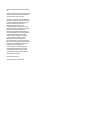 2
2
-
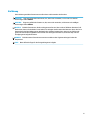 3
3
-
 4
4
-
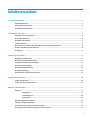 5
5
-
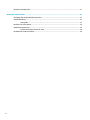 6
6
-
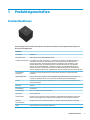 7
7
-
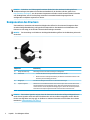 8
8
-
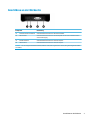 9
9
-
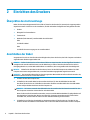 10
10
-
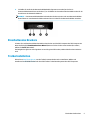 11
11
-
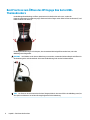 12
12
-
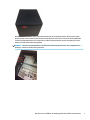 13
13
-
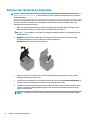 14
14
-
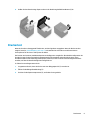 15
15
-
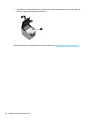 16
16
-
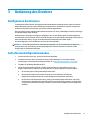 17
17
-
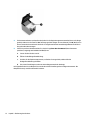 18
18
-
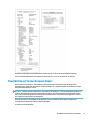 19
19
-
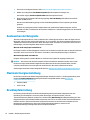 20
20
-
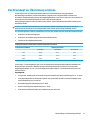 21
21
-
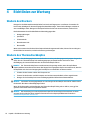 22
22
-
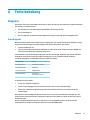 23
23
-
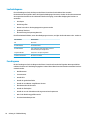 24
24
-
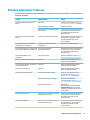 25
25
-
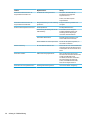 26
26
-
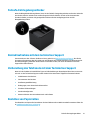 27
27
-
 28
28
-
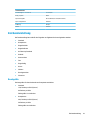 29
29
-
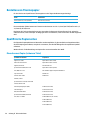 30
30
-
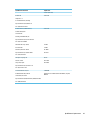 31
31
-
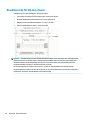 32
32
HP Engage One W Serial USB Thermal Printer Benutzerhandbuch
- Typ
- Benutzerhandbuch
- Dieses Handbuch eignet sich auch für
Verwandte Artikel
-
HP Value Serial/USB Receipt Printer II Benutzerhandbuch
-
HP Hybrid POS Printer with MICR II Benutzerhandbuch
-
HP RP7 Retail System Model 7100 Base Model Benutzerhandbuch
-
HP Value Serial USB Receipt Printer Benutzerhandbuch
-
HP Dual Serial USB Thermal Receipt Printer Benutzerhandbuch
-
HP Engage One All-in-One System Base Model 141 Referenzhandbuch
-
HP Engage Go Mobile System Referenzhandbuch
-
HP RP2 Retail System Model 2020 Base Model Benutzerhandbuch